Πώς να διορθώσετε το πρόβλημα της μαύρης οθόνης του Netflix
μικροαντικείμενα / / March 09, 2022
Το Netflix είναι ένας από τους γιγαντιαίους παρόχους υπηρεσιών ροής που παρέχει εκατομμύρια περιεχόμενο όπως σειρές Ιστού, αποκλειστικές ταινίες, ντοκιμαντέρ, Anime και άλλο εθνικό και περιφερειακό περιεχόμενο. Ωστόσο, όπως και άλλες μεγάλες υπηρεσίες ροής, μερικές φορές το Netflix έχει επίσης δυσλειτουργίες και σφάλματα που μπορεί να διακόψουν την εμπειρία προβολής σας. ΟΈνα από αυτά τα πιο συνηθισμένα προβλήματα είναι τα ζητήματα μαύρης οθόνης του Netflix κατά τη ροή του περιεχομένου βίντεο στη συσκευή μας. Ανεξάρτητα από τη συσκευή που χρησιμοποιείτε, πολλοί χρήστες αναφέρουν ότι η οθόνη τους γίνεται μαύρη και τίποτα δεν είναι ορατό. Πολλοί παράγοντες ευθύνονται για το ζήτημα της μαύρης οθόνης, όπως προβλήματα διακομιστή, κατεστραμμένα αρχεία εγκατάστασης ή αρχεία συστήματος. Έτσι, χωρίς καμία αμφιβολία, ας δούμε μερικές συμβουλές αντιμετώπισης προβλημάτων για να διορθώσετε αυτό το πρόβλημα.

Περιεχόμενα σελίδας
-
Πώς να διορθώσετε το πρόβλημα της μαύρης οθόνης του Netflix
- Κάντε επανεκκίνηση της συσκευής και του δρομολογητή
- Ελέγξτε για διακοπή λειτουργίας στο διακομιστή
-
Αποσύνδεση και επανασύνδεση
- Για Εφαρμογή
- Για πρόγραμμα περιήγησης και Mac OS
-
Εκκαθάριση δεδομένων εφαρμογής/προγράμματος περιήγησης και προσωρινής μνήμης
- Για πρόγραμμα περιήγησης
- Για Εφαρμογή
- Απενεργοποιήστε το VPN
- Χρησιμοποιήστε τη λειτουργία Miniplayer/PIP
- Απενεργοποιήστε τη λειτουργία άνεσης ματιών
- Ελέγξτε για ενημέρωση συστήματος και εφαρμογής Netflix
- Επανεγκαταστήστε το Netflix στη συσκευή σας
- συμπέρασμα
Πώς να διορθώσετε το πρόβλημα της μαύρης οθόνης του Netflix
Ωστόσο, το πρόβλημα της μαύρης οθόνης στο Netflix έχει ήδη κλιμακωθεί στην κοινότητα του Netflix και κάποια βασική ανάλυση είναι ήδη διαθέσιμη στο Κέντρο βοήθειας Netflix δικτυακός τόπος. Αλλά προτού προχωρήσετε στις μεθόδους, πρώτα ελέγξτε εάν υπάρχει οποιαδήποτε φυσική ζημιά στο καλώδιο HDMI. Μερικές φορές τροποποιούμε τις ρυθμίσεις του συστήματός μας, αλλά ξεχνάμε να ελέγξουμε δευτερεύοντες παράγοντες όπως σχισμένα καλώδια, συνδεσιμότητα στο διαδίκτυο ή πρόβλημα οθόνης στην οθόνη σας.
Κάντε επανεκκίνηση της συσκευής και του δρομολογητή

Ένα από τα κύρια ζητήματα με το ζήτημα της ροής είναι η ταχύτητα του Διαδικτύου. Ελέγξτε την ταχύτητα του δικτύου σας με διάφορους ιστότοπους και εάν αντιμετωπίζετε πρόβλημα χαμηλής ταχύτητας, τότε το Netflix ενδέχεται να μην λειτουργεί σωστά. Για να διορθώσετε όλα τα μικρά σφάλματα στο σύστημα και στο δρομολογητή σας, κάντε επανεκκίνηση μία φορά. Πριν από την επανεκκίνηση, και οι δύο συσκευές, αποσυνδέστε όλα τα συνδεδεμένα καλώδια, περιμένετε 20-30 δευτερόλεπτα, συνδέστε την ξανά και ενεργοποιήστε τη συσκευή και ελέγξτε εάν το πρόβλημα έχει επιλυθεί ή όχι.
Ελέγξτε για διακοπή λειτουργίας στο διακομιστή

Ένα άλλο σημαντικό ζήτημα είναι η διακοπή λειτουργίας του διακομιστή του Netflix. Εάν ο διακομιστής είναι εκτός λειτουργίας, ενδέχεται να αντιμετωπίσετε πρόβλημα μαύρης οθόνης στο Netflix. Μπορείτε να ελέγξετε οποιοδήποτε πρόβλημα διακοπής λειτουργίας για το Netflix από πολλούς ιστότοπους ή απλώς να αναζητήσετε διακοπή λειτουργίας του Netflix. Επίσης, μπορείτε να επισκεφτείτε την ιστοσελίδα του Netflix για να μάθετε εάν υπάρχει πρόβλημα με τους διακομιστές τους. Περιμένετε μέχρι να επιλυθεί το πρόβλημα. Δεν θα διαρκέσει άλλο.
Αποσύνδεση και επανασύνδεση
Η ακόλουθη μέθοδος είναι επίσης εύκολη μερικές φορές και τα δεδομένα χρήστη ενδέχεται να καταστραφούν για διάφορους λόγους. Μπορείτε να αποσυνδεθείτε από το Netflix και να συνδεθείτε ξανά για να διορθώσετε το πρόβλημα.
Για Εφαρμογή

- Ανοίξτε την εφαρμογή Netflix στη συσκευή σας και πατήστε ή κάντε κλικ στο εικονίδιο του προφίλ.
- Τώρα πατήστε ή κάντε κλικ στην επιλογή αποσύνδεσης από τη λίστα.
- Για τα Windows, η εφαρμογή κάνει κλικ στην επιλογή Περισσότερα και, στη συνέχεια, στην επιλογή αποσύνδεσης.
- Αφού αποσυνδεθείτε ξανά, ανοίξτε την εφαρμογή, εισαγάγετε τα διαπιστευτήριά σας και ελέγξτε για το πρόβλημα.
Για πρόγραμμα περιήγησης και Mac OS
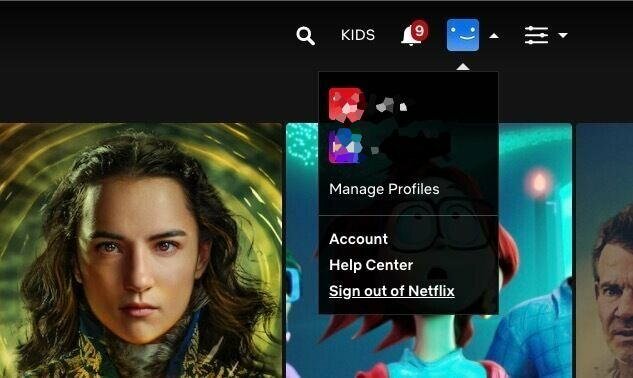
Διαφημίσεις
- Ανοίξτε το πρόγραμμα περιήγησης και μεταβείτε στον ιστότοπο του Netflix και tπλοηγηθείτε και κάντε κλικ στο εικονίδιο του προφίλ και κάντε κλικ στην έξοδο από το αναπτυσσόμενο μενού.
- Κλείστε τη σελίδα και το πρόγραμμα περιήγησης και περιμένετε 10-20 δευτερόλεπτα.
- Τώρα, ανοίξτε το πρόγραμμα περιήγησης και εισαγάγετε τα διαπιστευτήριά σας για να συνδεθείτε ξανά.
Εκκαθάριση δεδομένων εφαρμογής/προγράμματος περιήγησης και προσωρινής μνήμης
Μερικές φορές το αρχείο προσωρινής μνήμης δημιουργεί επίσης προβλήματα. Τα αρχεία προσωρινής μνήμης δημιουργούνται αυτόματα για γρήγορη χρήση της εφαρμογής ή του προγράμματος περιήγησης. Μειώνει επίσης τον χρόνο φόρτωσης της εφαρμογής και το πρόγραμμα περιήγησης, αλλά πολλά ίδια αρχεία προσωρινής μνήμης δημιουργούν προβλήματα με την πάροδο του χρόνου.
Για πρόγραμμα περιήγησης
- Ανοίξτε το πρόγραμμα περιήγησης και κάντε κλικ στην επιλογή ή στο εικονίδιο με τις τρεις κουκκίδες από την επάνω δεξιά γωνία του προγράμματος περιήγησης.
- Τώρα επιλέξτε στις Ρυθμίσεις και, στη συνέχεια, κάντε κλικ στο Εκκαθάριση δεδομένων περιήγησης από το απόρρητο και την ασφάλεια.
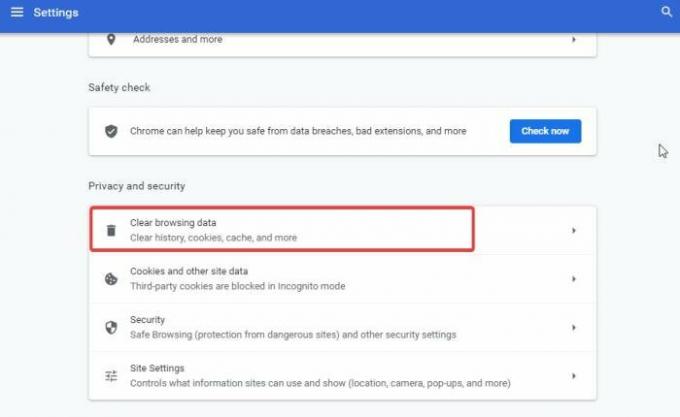
- Επιλέξτε το χρονικό εύρος κάτω από το Εκκαθάριση δεδομένων περιήγησης, κάντε κλικ σε όλα τα πλαίσια ελέγχου και κάντε κλικ στην εκκαθάριση δεδομένων.
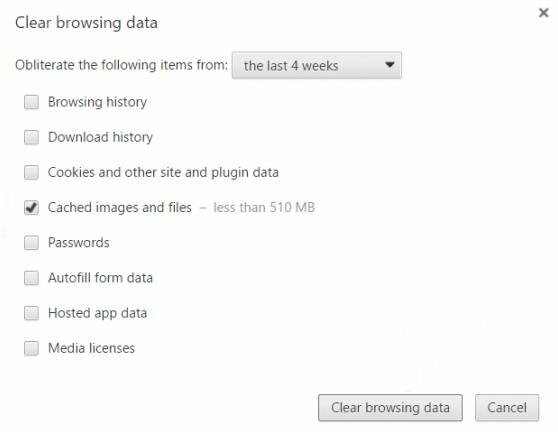
- Στη συνέχεια, περιμένετε μέχρι να ολοκληρωθεί η διαδικασία, επανεκκινήστε το πρόγραμμα περιήγησης, ανοίξτε το Netflix και ελέγξτε για το πρόβλημα.
Για Εφαρμογή
- Ανοίξτε τις ρυθμίσεις του συστήματος και, στη συνέχεια, μεταβείτε στις Εφαρμογές και ειδοποίηση.
- Τώρα πατήστε στο Εμφάνιση όλων των εφαρμογών και μεταβείτε στο Netflix.
- Τώρα επιλέξτε την επιλογή Αποθήκευση και προσωρινή μνήμη, πατήστε Εκκαθάριση προσωρινής μνήμης και περιμένετε έως ότου η συσκευή διαγράψει αυτόματα την προσωρινή μνήμη.

- Στη συνέχεια, πατήστε Εκκαθάριση δεδομένων για να διαγράψετε τα δεδομένα της εφαρμογής και να επανεκκινήσετε τη συσκευή.
Απενεργοποιήστε το VPN
Το Netflix προστατεύει ορισμένες από τις εκπομπές του μόνο σε περιφερειακό επίπεδο, πράγμα που σημαίνει ότι οι χρήστες εκτός των περιοχών τους δεν μπορούν να παρακολουθήσουν την εκπομπή. Αποσκοπεί στην προστασία των τοπικών νόμων και κανονισμών σχετικά με τις οδηγίες βίντεο. Ωστόσο, ορισμένοι χρήστες τείνουν να χρησιμοποιούν υπηρεσίες VPN για να παρακάμψουν τους περιφερειακούς περιορισμούς. Απενεργοποιήστε λοιπόν το VPN και δείτε αν το πρόβλημα παραμένει.
Χρησιμοποιήστε τη λειτουργία Miniplayer/PIP
Σε ορισμένες περιπτώσεις, το ζήτημα παραμένει λόγω της κακής διαμόρφωσης του λειτουργικού συστήματος. Αυτό το ζήτημα είναι πολύ κοινό για χρήστες Android. Μπορείτε να το διορθώσετε εύκολα μετακινώντας το βίντεο σε λειτουργία PIP και μετά πίσω στην αρχική λειτουργία πλήρους οθόνης για να εκτελεστεί.
Διαφημίσεις
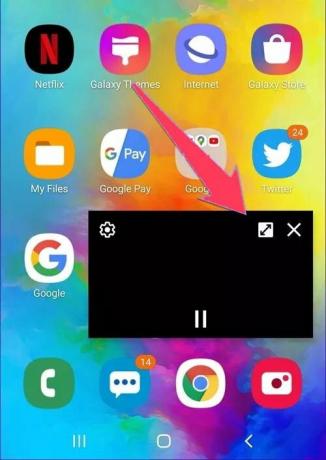
Για να χρησιμοποιήσετε τη λειτουργία PIP, απλώς σύρετε το βίντεο στο κάτω μέρος της οθόνης. Αυτό θα ελαχιστοποιήσει την οθόνη και θα επιστρέψετε στην αρχική οθόνη του smartphone σας.
Απενεργοποιήστε τη λειτουργία άνεσης ματιών
Πολλά smartphone διαθέτουν πλέον μια ενσωματωμένη λειτουργία άνεσης ματιών, έτσι ώστε οι χρήστες να μπορούν να χρησιμοποιούν τα τηλέφωνά τους εύκολα στο αμυδρό φως της νύχτας. Αλλά τέτοια χαρακτηριστικά είναι λίγο τεχνάσματα, καθώς μπορούν να παρεμβαίνουν και σε άλλες εφαρμογές. Επομένως, απενεργοποιήστε αυτήν τη λειτουργία στο τηλέφωνό σας. Μπορεί να αναφέρεται ως "Λειτουργία άνεσης ματιών", "λειτουργία μπλε φωτός" ή "νυχτερινή λειτουργία" στις ρυθμίσεις του smartphone σας.
Σημείωση
Όχι μόνο η λειτουργία Eye comfort, αλλά πολλές εφαρμογές τρίτων παρέχουν επίσης αυτήν την υπηρεσία τοποθέτησης φίλτρων στην οθόνη για καλύτερη εμπειρία προβολής. Αλλά τέτοιες εφαρμογές δημιουργούν επίσης εμπόδια για την εφαρμογή Netflix. Επομένως, σας συνιστούμε να ανακαλέσετε τις άδειες "Draw over apps" ή να τις απεγκαταστήσετε όλες μαζί. Μερικές από τις κοινές εφαρμογές που δημιουργούν τέτοια προβλήματα είναι – Facebook Messenger, φίλτρο Bluelight, Εξοικονόμηση μπαταρίας Pixel, Αύξηση φωτεινότητας κ.λπ.
Ελέγξτε για ενημέρωση συστήματος και εφαρμογής Netflix
Είπαμε ήδη ότι το θέμα έχει ήδη κλιμακωθεί το θέμα στο Netflix. Επίσης, το Netflix παρέχει τακτικά ενημερώσεις στον χρήστη του για να κάνει την εφαρμογή πιο αποτελεσματική βελτιστοποιημένη με εξαιρετική εμπειρία χρήστη. Ωστόσο, το πρόβλημα της μαύρης οθόνης οφείλεται επίσης στην παλιά έκδοση του υλικολογισμικού του λειτουργικού συστήματος.
Για να ενημερώσετε την εφαρμογή Netflix, μεταβείτε στο επίσημο κατάστημα εφαρμογών του λειτουργικού σας συστήματος και αναζητήστε Netflix ή κάντε κλικ στην επιλογή Έλεγχος για ενημερώσεις.

Εάν υπάρχει διαθέσιμη κάποια ενημέρωση, ενημερώστε την εφαρμογή και για ενημέρωση συστήματος, μεταβείτε στη ρύθμιση, ελέγξτε για ενημερώσεις και πραγματοποιήστε λήψη και εγκατάσταση των ενημερώσεων στη συσκευή σας.
Επανεγκαταστήστε το Netflix στη συσκευή σας
Η τελευταία μέθοδος είναι να εγκαταστήσετε ξανά την εφαρμογή Netflix στη συσκευή σας. Μερικές φορές τα αρχεία της εφαρμογής καταστρέφονται και η λύση του προβλήματος είναι η επανεγκατάσταση.
- Πατήστε παρατεταμένα την εφαρμογή Netflix και σύρετε για να απεγκαταστήσετε την εφαρμογή.
- Τώρα μεταβείτε στο επίσημο κατάστημα εφαρμογών, αναζητήστε το Netflix και εγκαταστήστε ξανά την εφαρμογή στη συσκευή.
- Μετά την εγκατάσταση, ανοίξτε την εφαρμογή, εισαγάγετε τα διαπιστευτήριά σας για να συνδεθείτε και ελέγξτε εάν το πρόβλημα έχει επιλυθεί.
Σημείωση
Αυτό δεν είναι το τέλος της λίστας για την επίλυση του προβλήματος της μαύρης οθόνης του Netflix, καθώς η εφαρμογή είναι διαθέσιμη σε μια πληθώρα συσκευών και η προσθήκη επιδιορθώσεων για κάθε συσκευή δεν είναι δυνατή. Σε περίπτωση που χρησιμοποιείτε την εφαρμογή Netflix σε Samsung Smart TV ή συσκευές κονσόλας, τότε υπάρχουν μερικά ακόμη βήματα αντιμετώπισης προβλημάτων που μπορείτε να ακολουθήσετε:
Για Smart TV: Απενεργοποιήστε το Samsung Instant (για Samsung TV) και απενεργοποιήστε το Auto-Adjust Display Refresh Rate (για συσκευές ροής όπως Roku ή Firestick)
Για Κονσόλες: Ενεργοποιήστε το HDCP 1.4 από τις ρυθμίσεις βίντεο και απενεργοποιήστε τις εφαρμογές ενίσχυσης ήχου όπως το Dolby ή το Viper.
Για χρήστες κονσολών, σας συνιστούμε να ελέγξετε τον άλλο οδηγό μας, ο οποίος αντιμετωπίζει το ίδιο πρόβλημα – Διόρθωση: Πρόβλημα μαύρης οθόνης Xbox Series X και S Netflix
συμπέρασμα
Ακολουθούν όλες οι μέθοδοι για να διορθώσετε το πρόβλημα της μαύρης οθόνης του Netflix σε πολλές συσκευές. Εάν εξακολουθείτε να αντιμετωπίζετε το πρόβλημα, προσπαθήστε να ανοίξετε και να συνδεθείτε στο λογαριασμό σας σε άλλη συσκευή. Ελπίζουμε ότι οι παραπάνω μέθοδοι θα επιλύσουν το πρόβλημά σας και εάν καμία από τις παραπάνω λύσεις δεν λειτουργεί, αναφέρετε το πρόβλημα στο κέντρο βοήθειας του Netflix.

![[Λήψη] Το Xiaomi Mi 9 SE λαμβάνει Android 10 με MIUI 11: V11.0.1.0.QFBCNXM](/f/02af9c50356a391b770589dfcb52b830.jpg?width=288&height=384)

